Guide de l’utilisateur de GarageBand
- Bienvenue
-
- Qu’est-ce que GarageBand?
- Annuler et rétablir des opérations d’édition dans GarageBand
- Obtenir plus de sons et de boucles
- Obtenir de l’assistance
-
- Introduction aux fichiers multimédias
-
- Boucles Apple Loops dans GarageBand
- Rechercher des boucles Apple Loops
- Lire des boucles Apple Loops
- Définir des boucles Apple Loops favorites
- Ajouter des boucles Apple Loops à un projet
- Créer des boucles Apple Loop personnalisées
- Ajouter des boucles Apple Loops au navigateur de boucles
- Personnaliser le navigateur de boucles
- Importer des fichiers audio et MIDI
-
- Introduction à l’éditeur
-
- Introduction à l’éditeur audio
- Modifier des régions audio dans l’éditeur audio
- Quantifier la synchronisation de régions audio
- Transposer des régions audio
- Corriger la hauteur tonale de régions audio
- Modifier la synchronisation des notes et des temps
- Lire une région audio à l’envers
- Définir et déplacer des marqueurs Flex
-
- Introduction à l’éditeur de partition défilante
- Ajouter des notes dans l’éditeur de partition défilante
- Modifier des notes dans l’éditeur de partition défilante
- Quantifier la synchronisation des notes dans l’éditeur de partition défilante
- Transposer des régions dans l’éditeur de partition défilante
- Renommer des régions MIDI dans l’éditeur de partition défilante
- Utiliser l’automatisation dans l’éditeur de partition défilante
-
- Introduction à l’éditeur de partition
- Afficher des pistes sous forme de notation musicale
- Ajouter des notes à une partition
- Modifier des notes dans l’éditeur de partition
- Quantifier la synchronisation de notes dans l’éditeur de partition
- Renommer des régions MIDI dans l’éditeur de partition
- Imprimer une notation musicale
-
- Vue d’ensemble des Smart Controls
- Types de Smart Controls
- Utiliser le pavé Transformer
- Utiliser l’arpégiateur
- Ajouter et modifier des modules d’effet
- Utiliser des effets sur la piste principale
- Utiliser des modules Audio Units
- Utiliser l’effet Égaliseur
-
- Vue d’ensemble des amplificateurs et des pédales
-
- Vue d’ensemble de Bass Amp Designer
- Choisir un modèle d’ampli de basse
- Créer un modèle d’ampli de basse personnalisé
- Utiliser les commandes d’ampli de basse
- Utiliser les effets d’ampli de basse
- Choisir et positionner le micro d’ampli de basse
- Utiliser le boîtier d’adaptation
- Modifier le flux du signal de Bass Amp Designer
- Comparer une Smart Control modifiée avec sa version enregistrée
-
- Suivre un cours
- Choisir la source d’entrée de votre guitare
- Personnaliser la fenêtre du cours
- Vérifier la manière dont vous avez suivi un cours
- Mesurer vos progrès au fil du temps
- Ralentir le rythme d’un cours
- Changer le mixage d’un cours
- Afficher toute la page de partition musicale
- Afficher les rubriques du glossaire
- Travailler les accords de guitare
- Accorder votre guitare pendant un cours
- Ouvrir des cours dans la fenêtre GarageBand
- Obtenir des cours Apprendre à jouer supplémentaires
- Si le téléchargement de votre cours ne se termine pas correctement
-
- Introduction au partage
- Partager des chansons dans l’app Musique
- Utiliser iCloud avec les projets
- Utiliser AirDrop pour partager des chansons
- Utiliser MailDrop pour partager des chansons
- Partager des chansons avec SoundCloud
- Utiliser iCloud pour partager un projet avec un appareil iOS
- Exporter des chansons vers le disque
- Graver une chanson sur un CD
- Raccourcis de la Touch Bar
- Glossaire

Réorganiser et remplacer des pédales dans GarageBand sur Mac
Les pédales d’effet stompbox de Pedalboard peuvent être combinées de la même manière que les pédales stompbox matérielles. La disposition de la zone de pédale est le reflet d’un pédalier traditionnel, avec des signaux passant de gauche à droite.
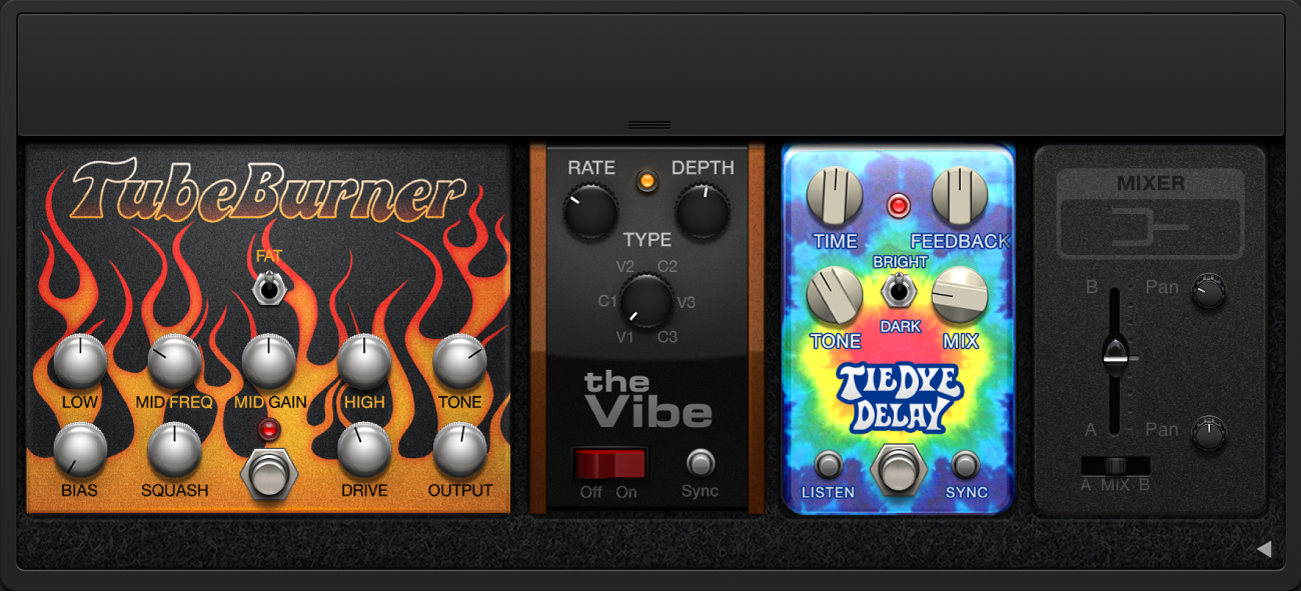
Réorganiser les pédales dans la zone de pédale
Faites glisser le stompbox vers un nouvel emplacement, vers la gauche ou la droite.
Les routages d’automatisation et de bus (s’ils sont activés) sont déplacés avec la pédale d’effet. Pour en savoir plus sur l’automatisation et le routage des bus, consultez Contrôler l’acheminement des pédales dans GarageBand sur Mac.
Remplacement d’une pédale dans la zone de pédale
Effectuez l’une des opérations suivantes :
faites glisser le stompbox du navigateur de pédale directement sur la pédale à remplacer dans la zone de pédale.
Cliquez pour sélectionner le stompbox à remplacer dans la zone de pédale, puis double-cliquez sur la pédale appropriée du navigateur de pédale.
Remarque : vous pouvez remplacer les pédales d’effet, mais pas les utilitaires de mixage ou de scindage. Les routages de bus (s’ils sont activés) ne sont pas modifiés lorsqu’une pédale d’effet est remplacée. Pour en savoir plus, consultez Contrôler l’acheminement des pédales dans GarageBand sur Mac.
Suppression d’une pédale dans la zone de pédale
Effectuez l’une des opérations suivantes :
Faites glisser la pédale vers le navigateur de pédale.
Faites glisser la pédale hors de la zone de pédale.
Cliquez sur la pédale pour la sélectionner, puis appuyez sur la touche Supprimer.